在 Word 中创建超链接,可以通过以下几种常见方式:
1、使用功能区选项:打开 Word 文档,选中需要添加超链接的文本或图片,在“插入”选项卡的“链接”组中,点击“超链接”按钮,此时会弹出“插入超链接”对话框,在“链接到”栏中选择要链接的目标类型,如“现有文件或网页”“本文档中的位置”“新建文档”“电子邮件地址”等,然后根据所选类型进行相应设置,完成后点击“确定”即可。
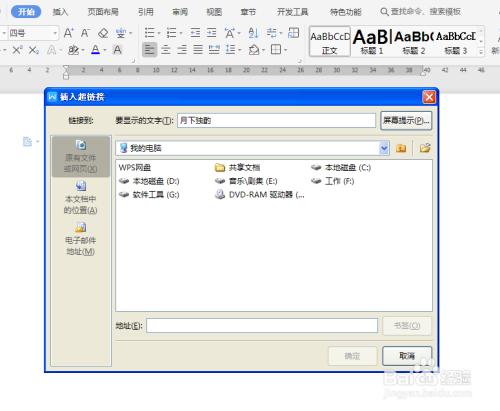
(图片来源网络,侵权删除)
2、使用快捷菜单:选中要添加超链接的对象后,右键单击并在快捷菜单中选择【超链接】,同样会出现“插入超链接”对话框,后续操作与上述方法一致。
3、使用快捷键:选中要添加超链接的对象,按下“Ctrl + K”组合键,可快速打开“插入超链接”对话框进行设置。
4、通过自动识别添加:在 Microsoft 365 中,当输入以“www.”或“http://”开头的内容时,按 Enter 或空格键,会自动将其转换为超链接。
以下是两个关于 Word 超链接的常见问题及解答:
如何更改超链接的显示文字?:在“插入超链接”对话框中,“要显示的文字”栏可以修改超链接显示的文本内容,默认为选中的对象文本,可根据需要进行更改。
如何删除超链接?:若要删除单个超链接,可右键单击该超链接,在快捷菜单中选择“取消超链接”或“删除超链接”;若要一次性删除文档中的所有超链接,可在 Word 中按 Ctrl+A 选中整个文档,然后按 Ctrl+Shift+F9 键。
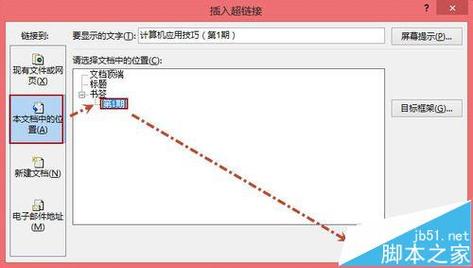
(图片来源网络,侵权删除)
各位小伙伴们,我刚刚为大家分享了有关word超链接怎么做的知识,希望对你们有所帮助。如果您还有其他相关问题需要解决,欢迎随时提出哦!
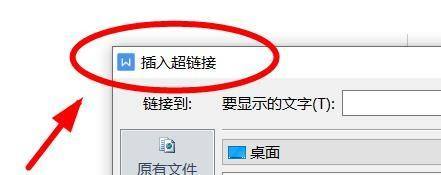
(图片来源网络,侵权删除)

